▼使用藍色為底之包裝,畫面上更有羽毛圖案,沒錯!這台相當輕巧

▼側邊簡單介紹了導航機之規格

▼背面說明了導航機的各項優點 (下面有 DM 可以詳細看)

▼側邊再來一張

▼此台導航機外盒有穿衣服,分別是中文跟英文

▼我們就開始來開箱吧!

▼PAPAGO一貫的包裝,導航機保護盒

▼非常好看的機器


▼螢幕一定都要保護好,以免有傷痕

▼保證書、授權碼跟簡易說明書
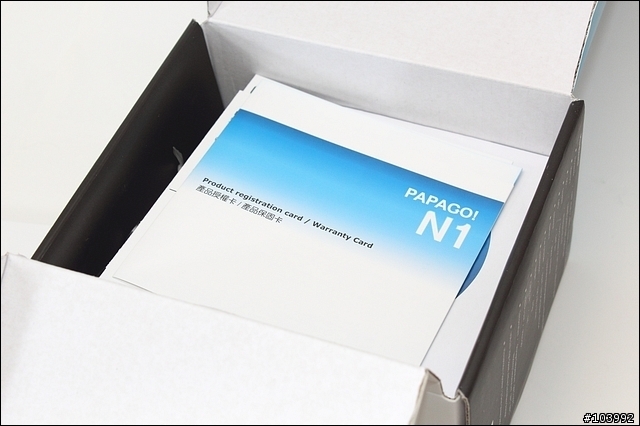
▼車充、車架等配件

▼所有配件:USB傳輸線、車充、車架、保證書、授權碼、光碟、主機

▼輕薄外型還不錯看

▼左側邊:USB孔、MicroSD槽、2.5mm耳機孔;左下方應該就是麥克風

▼開機鈕於左上方

▼背面有喇叭、Reset孔

▼右上方不知道是什麼東東

▼此台導航機非常薄,勢必是比 HTC Flyer 薄

▼當然我的 HTC Diamond 也是較厚一些

▼以下是 DM 放大版一 放大版二
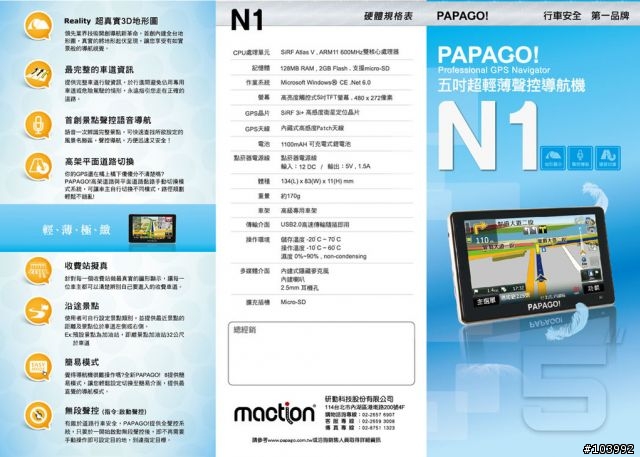
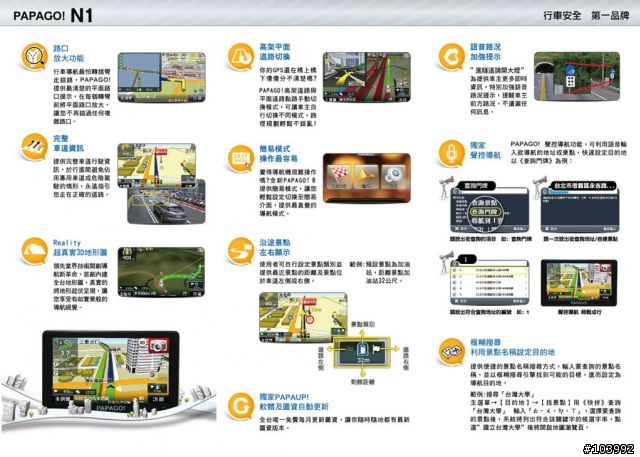
接下來我來實際看看這台有什麼功能吧!
▼此台導航機功能其實很多,光是主選單有11項,當然有幾項是沒有太大用處的。

▼若已經有規劃路徑了,則會多出「路徑規劃」的按鈕。

▼目的地:可以以八個觀點來設定目的地,「回家」、「回公司」比較常用,所以作了獨立的按鈕

▼我的最愛:使用者可以將搜尋出來的資料或是走過的地方記錄在我的最愛裡面,並且可以設定排序來尋找,此版跟以往不同的是多了可以「關鍵字」搜尋,方便許多。
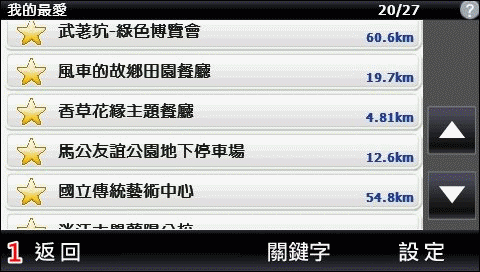
▼找地址:直接輸入路名即可,並且可以使用快拼輸入法(每個字第一個注音符號),搜尋相當快速方便,當然若你習慣使用手寫或是一般注音一樣是可以的。

▼找景點:輸入景點名稱即可找到,輸入方式與找地址相同。
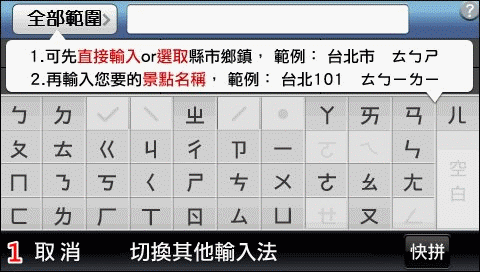
▼查詢記錄:只要你點過、查過的資料都會將其記錄在這裡,有時候是很方便的
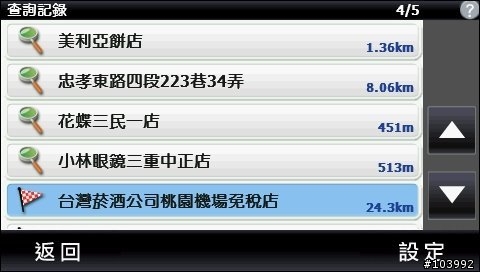
▼周邊景點:有時候到了陌生的地方,你想要看看周邊有什麼景點,這功能就很好用
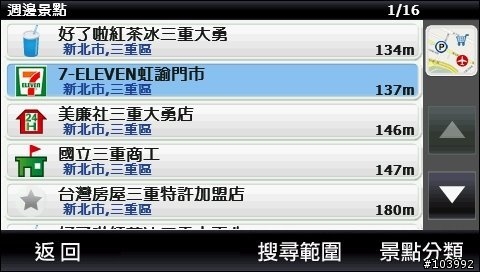
▼座標輸入:可以有三種座標輸入方式,依照你拿到的座標來輸入
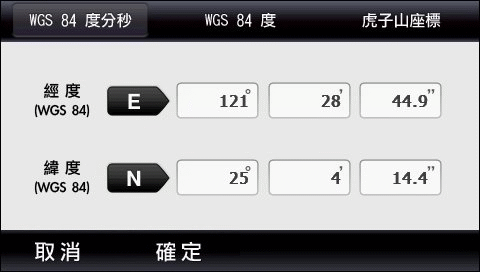
▼以上都是設定「目的地」,但是有人會問,我想要設定「出發地」是否可以呢?
可以的..步驟如下:
1.先不管起點是哪裡,選好「目的地」規劃
2.此時主選單就會出現「路徑規劃」按鈕
3.點選後,再點取右下角的「工具」-->「行程規劃」
4.再點「新增」去選取你的起點在哪裡
5.選好後...重點來了...此時下面畫面就會讓你選這時是「起始點」、「經過點」、「目的地」...
▼聲控功能:大家可以參考這篇文章,「只要動口,不需動手」,文中都只要動口就好,連聲控按鈕都不用按,若你想要跟它一樣,你可以至「設定」中,將「啟動聲控」功能打開,之前機種打開後要隨時判斷你是不是有講「啟動聲控」這四個字,所以效能會比較差一點,但是這台幾乎不會影響導航效能,算是相當好。

▼景點書:官方不定時新增景點書供使用者下載,只要將檔案放至 \Navi\TravelWalker 即可
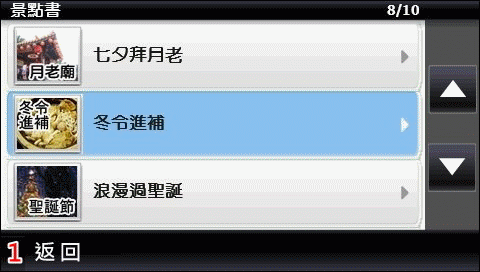
▼電話導航:若你知道店家的電話(記得部分也可以),可以以這方式快速搜尋到景點
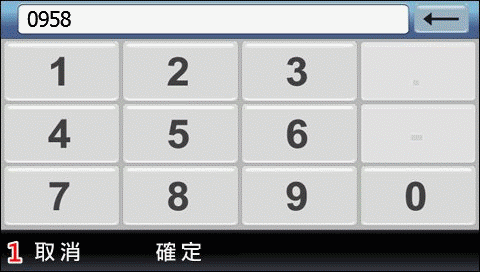
▼愛車防護:PAPAGO 提供你一年內可以有一次的20公里免費救援
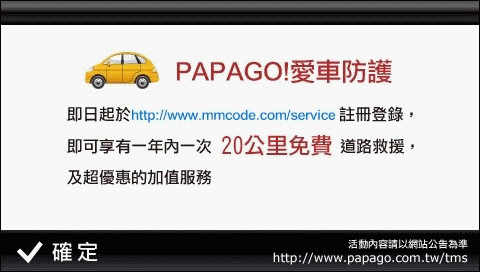
▼軌跡記錄:導航機是一定要有這功能的啦!大家可以參考「PAPAGO 軌跡記錄功能介紹」這篇文章,目前這功能與之前版本都一樣。
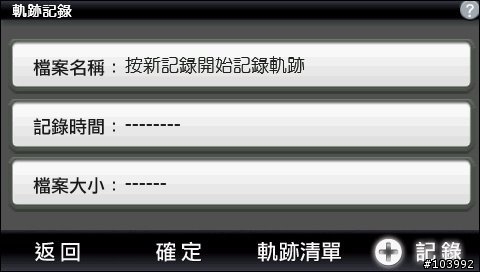
若有開啟軌跡記錄功能,在導航畫面中會看到 REC 的圖示

▼多媒體播放:音樂可以播放 wav、wmv、mp3 三種格式,可惜沒有詞曲同步功能。影片
好像只能播放 wmv 格式,不過播放起來比之前順暢很多,但也勿期望太高,內附的播放軟體功能並沒有那麼強。
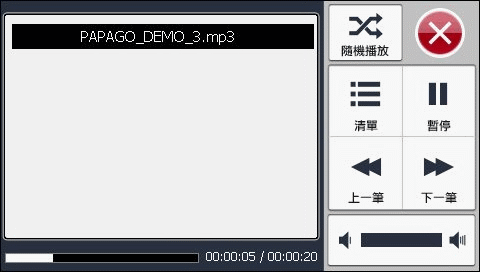
▼高架與平面車道切換:導航畫面右上角的切換按鈕圖案,只要行駛於高架跟平面按下此按鈕就會直接切換,譬如:你現在走在高架道路,但是導航機卻顯示再平面道路,按下此按鈕,馬上就幫你切換到高架道路,相到實用的功能,比之前直接多了!

▼選擇自己喜歡的導航圖案:若你不喜歡預設的車或是箭頭,你可以在設定中的「車庫」選擇自己喜歡的
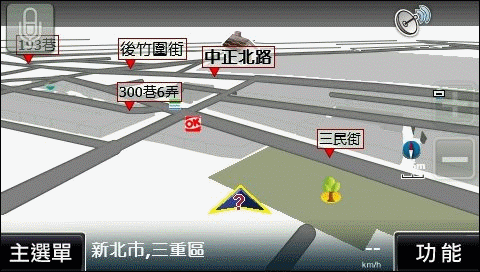
▼關機功能大改變:長按電源出現「關機」、「休眠」、「取消」讓我們選擇,這樣就不會傻傻分不清楚是關機還是休眠!
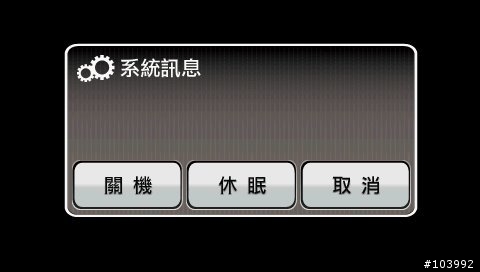
▼目前搭載 X8.2 版本
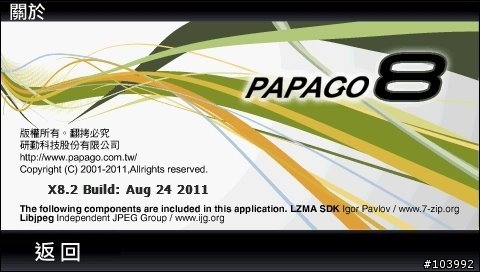
▼下面是完整的設定選項,若有其他問題可以再詢問我
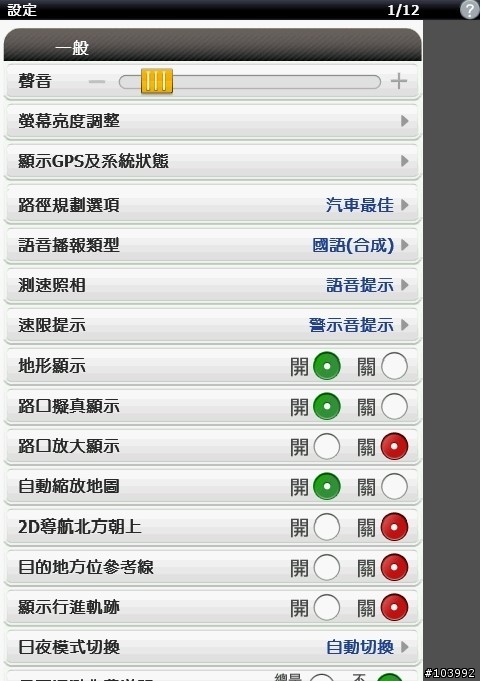
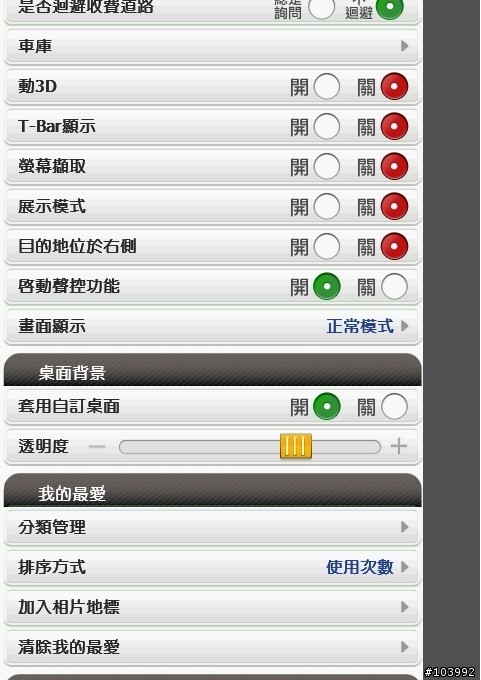
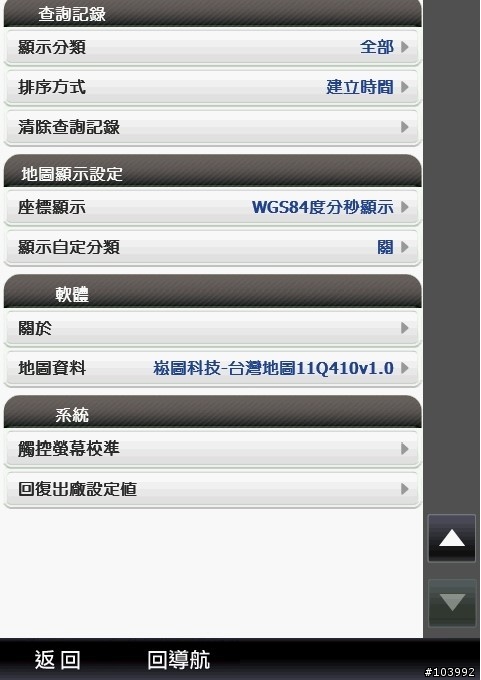
以上是大概的導航功能介紹
▼PAPAGO N1 操作效能測試,即使開啟了「啟動聲控」也相當順暢
接下來就要看實測,目前使用起來相當順手,因那天忘記帶腳架,行駛時無法拍照或錄影,等我下次測試再給大家報告

▼在靠窗的室內測試收訊不差,不過室內收訊速度就更慢了些
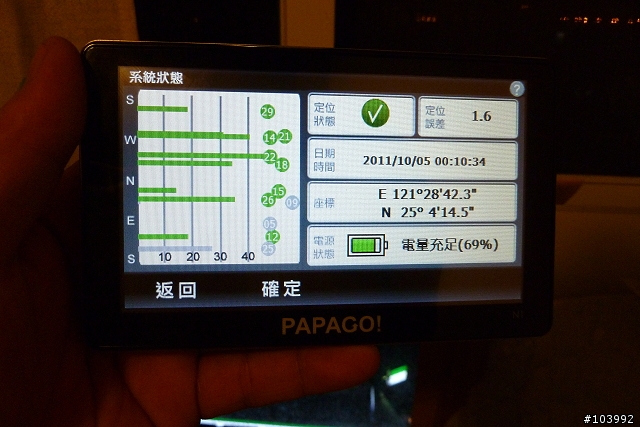
待續...
同步發表於「奈米摩兒」
































































































